Em geral, existe uma partição de Recuperação no disco do sistema, quer você instale o Windows Server 2022 por conta própria ou compre o servidor de um fabricante. Se o disco do sistema for GPT, haverá uma partição EFI adicional. Quando você clica com o botão direito na partição de Recuperação ou EFI no Gerenciamento de Disco, opções como excluir, formatar, reduzir, estender ou outras não estão disponíveis. Às vezes, você pode precisar mover a partição de Recuperação/EFI no Windows Server 2022. Por exemplo, após reduzir ou excluir a unidade D, a opção "Estender Volume" para a unidade C pode estar esmaecida. Ao mover essas partições para a direita, você pode estender a unidade C. Este artigo explica como mover a partição EFI/Recuperação no Windows Server 2022 sem perder dados.
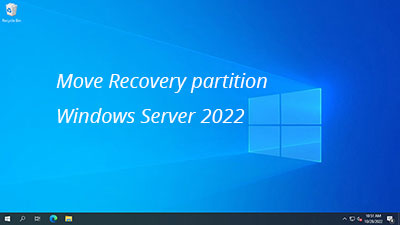
O Windows Server 2022 não pode mover a partição EFI/Recuperação
Quando você clica com o botão direito em uma partição NTFS no Gerenciamento de Disco nativo do Windows, várias opções estão disponíveis, como excluir, formatar, reduzir ou estender volume. No entanto, não há opção para mover o volume. Isso ocorre porque o Gerenciamento de Disco não pode alterar a posição inicial de uma partição. Ele só pode reduzir uma partição da direita para a esquerda e estender uma partição usando o espaço não alocado adjacente à direita.
Existe outra ferramenta de comando DiskPart embutida, mas, assim como o Gerenciamento de Disco, ela não pode alterar a posição inicial de um volume. Portanto, se você deseja mover a partição no Server 2022, precisa executar um software de partição de disco.
Existem muitas ferramentas de software disponíveis para ajudar a mover a partição de Recuperação/EFI no Windows Server 2022, mas poucas são seguras o suficiente. Ao mover uma partição, tanto sua posição inicial quanto final serão alteradas, e todos os arquivos dentro dessa partição também serão realocados. Como resultado, existe um risco potencial de danos ao sistema e perda de dados. Para minimizar esse risco, é importante fazer backup de seus dados com antecedência e usar um software de gerenciamento de partição confiável. Melhor do que outras ferramentas, o NIUBI Partition Editor oferece recursos como Modo Virtual, Cancelar à Vontade, Reversão de 1 Segundo e tecnologia de Clonagem a Quente para ajudar a proteger seu sistema e seus dados.
Como mover a partição de Recuperação/EFI no Server 2022
É muito fácil mover a partição de Recuperação/EFI no Windows Server 2022. Você só precisa arrastar e soltar no mapa do disco, e apenas alguns cliques são necessários. Por exemplo: existem partições C, Recuperação e D no disco do sistema. Siga os passos abaixo para mover a partição e estender a unidade C sem perder dados.
Como mover a partição de Recuperação no Windows Server 2022 para estender a unidade C:
- Baixe o NIUBI Partition Editor, clique com o botão direito na partição de Recuperação e selecione "Redimensionar/Mover Volume". Na janela pop-up, arraste o meio desta partição para a direita.
- Clique com o botão direito na unidade C: e selecione "Redimensionar/Mover Volume", arraste a borda direita para a direita para combinar o espaço não alocado adjacente.
- Clique em Aplicar no canto superior esquerdo para executar.
Se você reduziu a unidade D e criou espaço não alocado à direita usando o Gerenciamento de Disco, você deve mover a unidade D para a direita antes de concluir os passos acima. Você só pode estender uma partição se houver espaço não alocado adjacente à esquerda ou à direita dela.
Assista ao vídeo para ver como mover a partição de Recuperação no Windows Server 2022:
Como mover a partição EFI no Windows Server 2022:
Você pode mover a partição EFI se houver espaço não alocado adjacente, e o processo é o mesmo que mover a partição de Recuperação. No entanto, é importante entender que nenhum software pode mover uma partição sobre outra. Por exemplo, se a partição EFI estiver entre as unidades C e D, nenhum software poderá movê-la para a esquerda da unidade C ou para a direita da unidade D. Com um software de particionamento de disco, você pode reduzir uma partição para criar espaço não alocado, mover a partição no meio e, em seguida, mesclar o espaço não alocado com outra partição.
Além de mover partições no Windows Server 2022/2025 e versões anteriores, o NIUBI Partition Editor oferece uma ampla gama de recursos de gerenciamento de partição de disco. Isso inclui reduzir, estender, clonar, converter, desfragmentar, ocultar, otimizar, limpar partições e verificar setores defeituosos, etc.

